升级win10一直卡在正在获取更新怎么解决
发布时间:2017-01-05 17:36
相关话题
Win10系统的“Windows更新”和之前Win7/Win8有很大不同,那么大家知道升级win10一直卡在正在获取更新怎么解决吗?下面跟着小编来一起了解下吧。
升级win10一直卡在正在获取更新解决方法
鼠标左键单击"开始——控制面板“,进入控制面板。
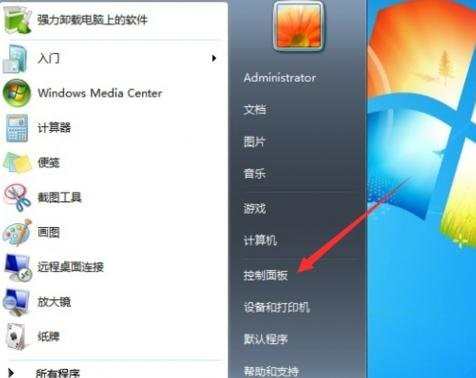
找到并进入“管理工具”菜单。如果你的界面和本人的有所不同,请在右上角切换图标显示类别为“大图标”。
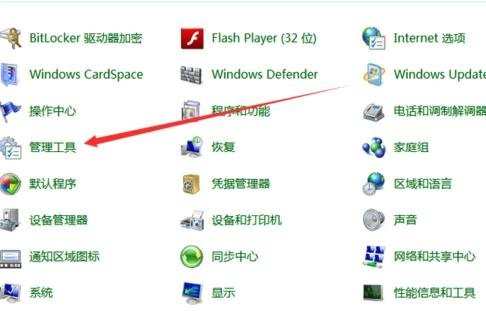
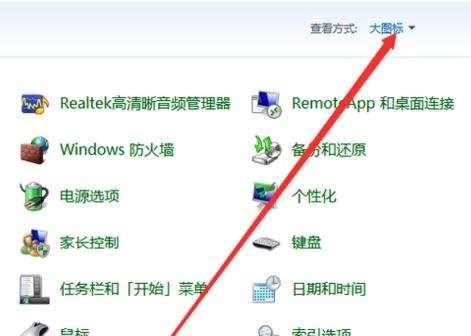
双击进入“服务”项。

找到windows update项——点鼠标右键——属性
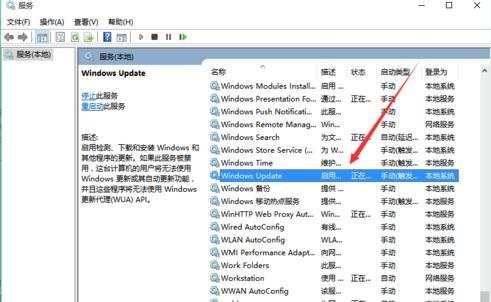
在启动类型选“禁止”,然后确定。
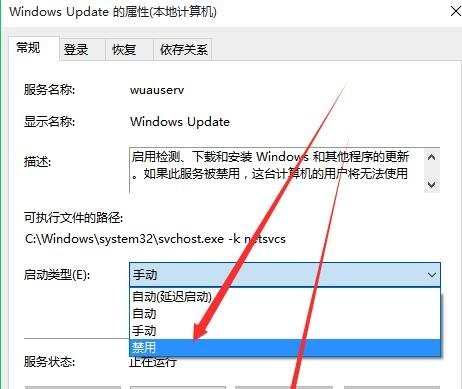
6进行完以上操作后,退出win10升级软件,重启电脑。然后再用win10直通车进行升级操作(大家可以放心,亲测不需要再下载win10了)。


升级win10一直卡在正在获取更新怎么解决的评论条评论